前言/介绍
更新: 8/21/2025 字数: 0 字 时长: 0 分钟
每次部署 Hexo 新文章都要执行特定的命令,到后期会很浪费时间,针对这个问题,本文探讨通过 Github Action 实现自动部署 Hexo!
获取 Github Token
更新: 8/21/2025 字数: 0 字 时长: 0 分钟
通过 Github Action 部署需要一定的权限来执行命令,实现推送到远程仓库,因此需要获取 Github
Token打开GitHub→ 右上角头像 →Settings→Developer Settings(左侧最下面)→Personal access tokens→Tokens (classic)→ 右上角 Generate new token→ 推荐选择 classic
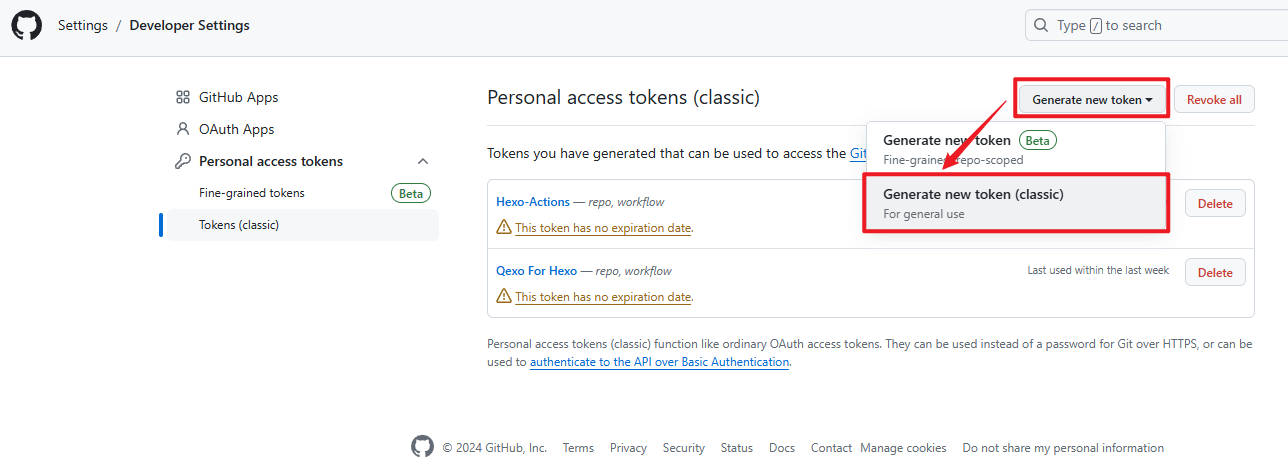
名称随意 →Expiration 选择
No expiration永不过期 → 勾选repo和workflow→Generate token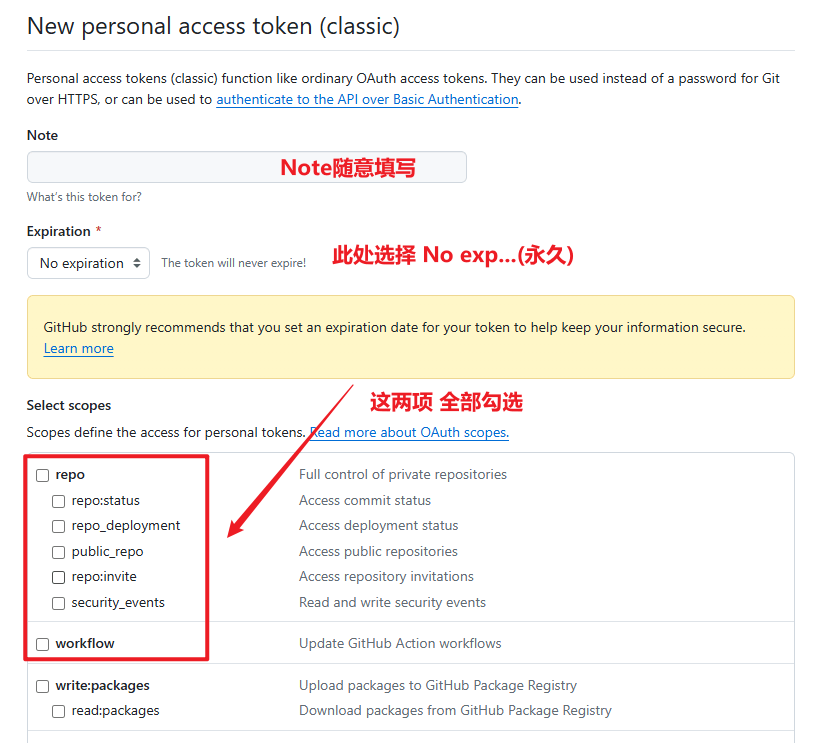
生成的 token 只会在此界面显示一次,请妥善保管
在 Github 新建一个私有仓库
更新: 8/21/2025 字数: 0 字 时长: 0 分钟
创建一个私有仓库来存放 Hexo 博客源码
<img src="https://s2.loli.net/2024/08/20/1TapZlN6KGBW2Sj.png" alt="Snipaste_2024-08-20_23-01-01.png" />完成后需要将博客源码推送(Push)到这个仓库,先记住蓝色框里的 HTTPS 和 SSH,后续步骤会用到
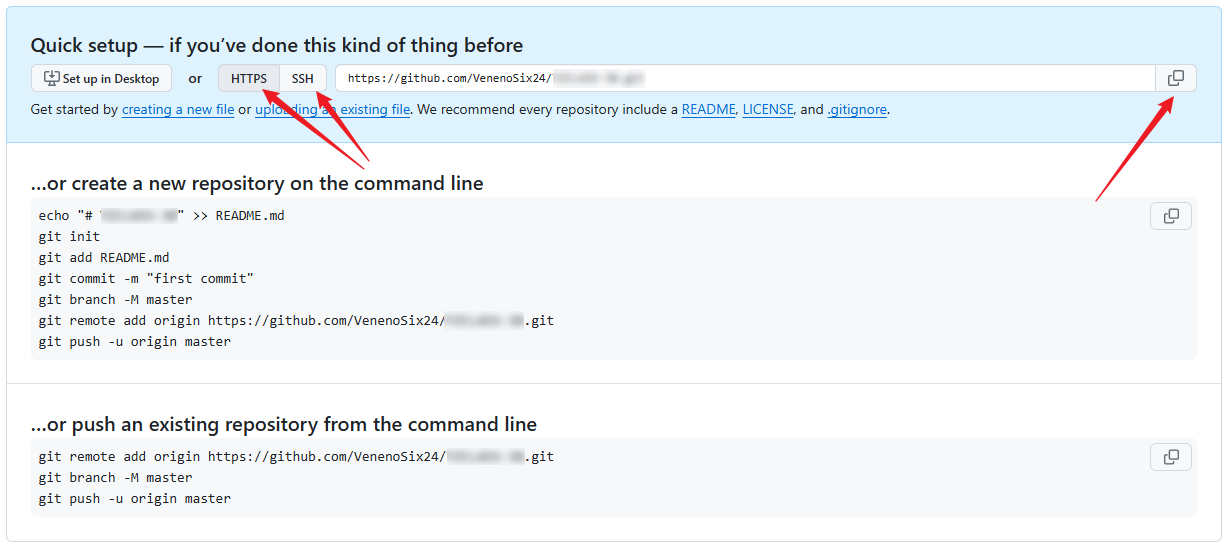
使用 SSH 或者 HTTPS 均可
构建 Github Actions Workflows 自动化文件
更新: 8/21/2025 字数: 0 字 时长: 0 分钟
在
博客根目录打开 或 新建.github文件夹在
.github内新建workflows文件夹在
workflows内新建deploy.yml文件 (文件名可随意填写,推荐为 deploy 或 autodeploy)文件目录如下
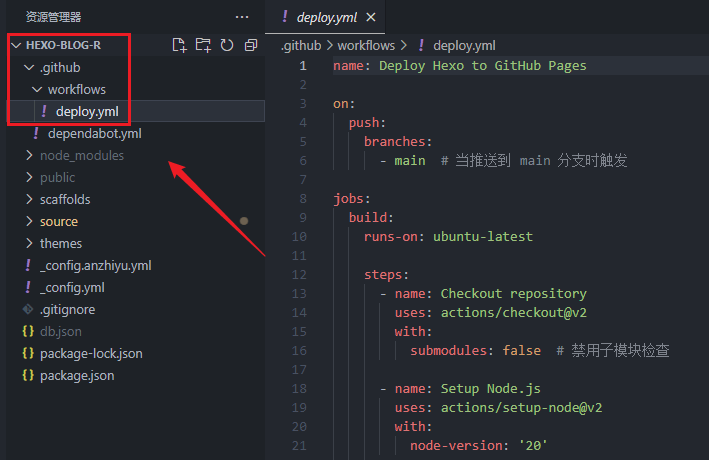
打开新建的
deploy.yml文件,输入以下代码ymlname: Deploy Hexo to GitHub Pages on: push: branches: - main # 当推送到 main 分支时触发 jobs: build: runs-on: ubuntu-latest steps: - name: Checkout repository # 检查分支 uses: actions/checkout@v2 with: submodules: false # 禁用子模块检查 - name: Setup Node.js # 安装 node uses: actions/setup-node@v2 with: node-version: "20" # 这里 node 版本请保持与你本机一致 - name: Install Hexo Git Deployer # 安装 Hexo run: | npm install hexo-deployer-git --save npm install hexo-renderer-pug hexo-renderer-stylus --save npm install hexo-cli -g - name: Install Dependencies # 安装依赖 run: npm install - name: Clean and Generate Static Files # 生成静态文件 run: | hexo clean hexo generate - name: Configure Git run: | git config --global user.name 'VenenoSix24' git config --global user.email '3405395460@qq.com' - name: Deploy to GitHub Pages # 部署到 Github env: GH_TOKEN: ${{ secrets.GH_TOKEN }} run: | cd public/ git init git add -A git commit -m "Create by workflows" git remote add origin https://${{ secrets.GH_TOKEN }}@github.com/VenenoSix24/VenenoSix24.github.io.git # 这里更改成你的远程仓库地址 git push origin HEAD:main -f # 推送到 main 分支可以看到代码中出现了
secrets.GH_TOKEN变量,因此我们要去仓库的 Settings→Secrets and variables→Actions 下添加环境变量变量名 Name 内容 Secret secrets.GH_TOKEN 填写你刚刚获取的 Github Token 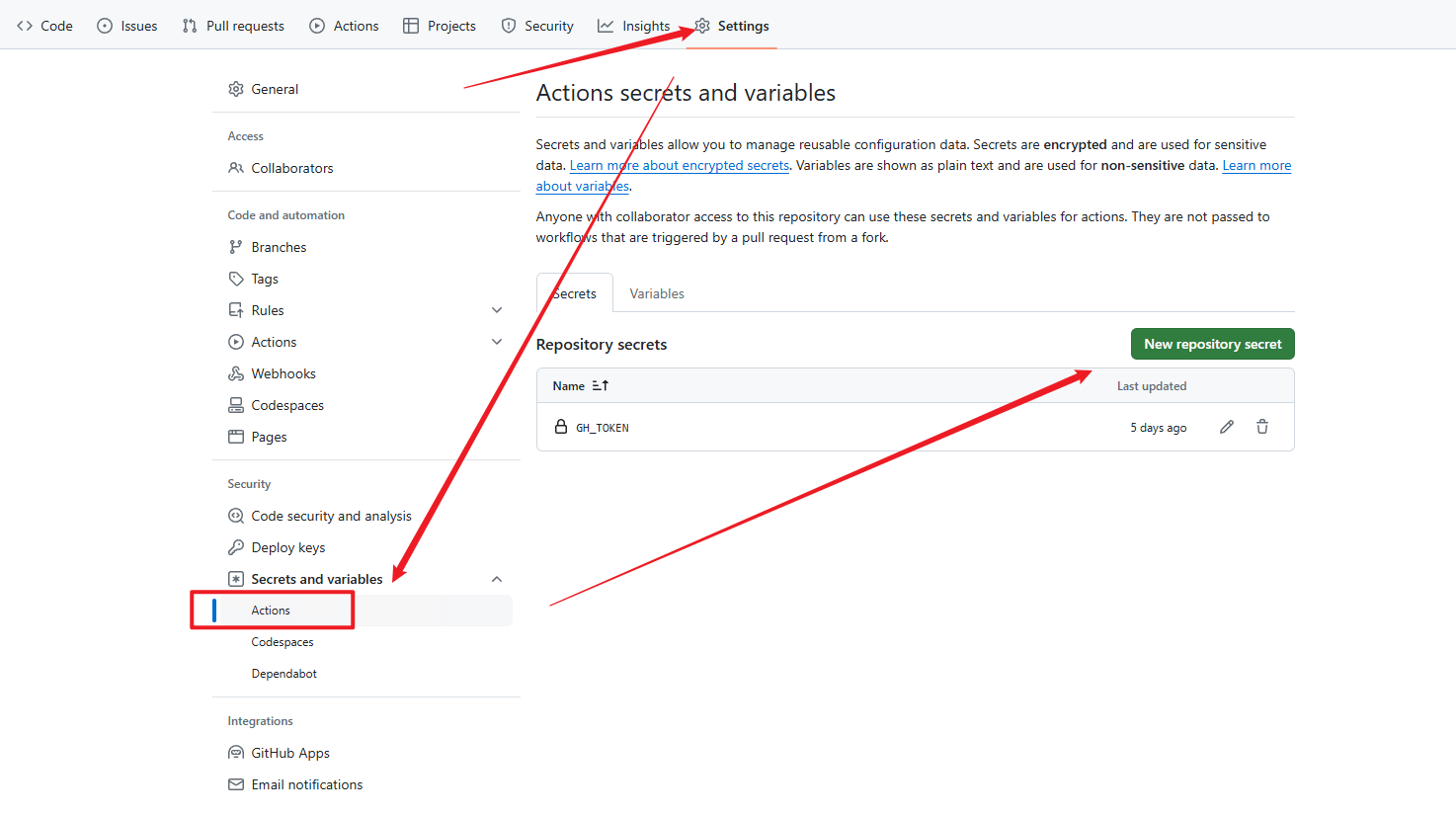
连接本地与远程仓库
更新: 8/21/2025 字数: 0 字 时长: 0 分钟
首先 将 博客根目录/themes/anzhiyu(你的主题)/.git文件夹删除或者移动到非博客目录下,.git文件夹的存在可能会导致将其识别成子项目,无法上传到远程仓库
博客目录曾使用过 git
添加屏蔽项(减少提交的文件数量,加快提交速度)
打开
博客根目录/.gitignore输入以下内容 (没有该文件就新建):txt.DS_Store Thumbs.db db.json *.log node_modules/ public/ .deploy*/ .deploy_git*/ .idea themes/anzhiyu/.git最后一行替换成你自己的主题名
在博客根目录打开 Git Bash 终端,使用以下命令重设远程仓库地址
bashgit remote rm origin # 删除原有仓库链接 git remote add origin git@github.com:[Username]/[Repo].git # 参考仓库代码指引 git checkout -b main # 切换到main分支 git add . # 将所有文件的修改添加到暂存区 git commit -m "update hexo" # 提交暂存区到本地仓库 git push origin main # 推送到远程仓库
博客目录未使用过 git
在博客根目录打开 Git Bash 终端,使用以下命令连接远程仓库
bashgit init # 初始化仓库 git remote add origin git@github.com:[Username]/[Repo].git # 参考仓库代码指引 git checkout -b main # 切换到main分支添加屏蔽项(减少提交的文件数量,加快提交速度)
打开
博客根目录/.gitignore输入以下内容 (没有该文件就新建):txt.DS_Store Thumbs.db db.json *.log node_modules/ public/ .deploy*/ .deploy_git*/ .idea themes/anzhiyu/.git最后一行替换成你自己的主题名
再次打开 Git Bash 终端,使用以下命令将博客源码推送到远程仓库:
bashgit add . # 将所有文件的修改添加到暂存区 git commit -m "update hexo" # 提交暂存区到本地仓库 git push origin main # 推送到远程仓库
注意,上传到远程仓库后,请打开仓库的
根目录/themes查看你的主题文件夹图标是否带有**箭头 →**注意,上传到远程仓库后,请打开仓库的
根目录/themes查看你的主题文件夹图标是否带有**箭头 →**注意,上传到远程仓库后,请打开仓库的
根目录/themes查看你的主题文件夹图标是否带有**箭头 →**若有箭头,请拉到文章最后,查看
可能遇到的问题
查看是否配置成功
更新: 8/21/2025 字数: 0 字 时长: 0 分钟
打开你的博客源码仓库,在上边栏中找到 Actions,点击刚刚提交的 commit
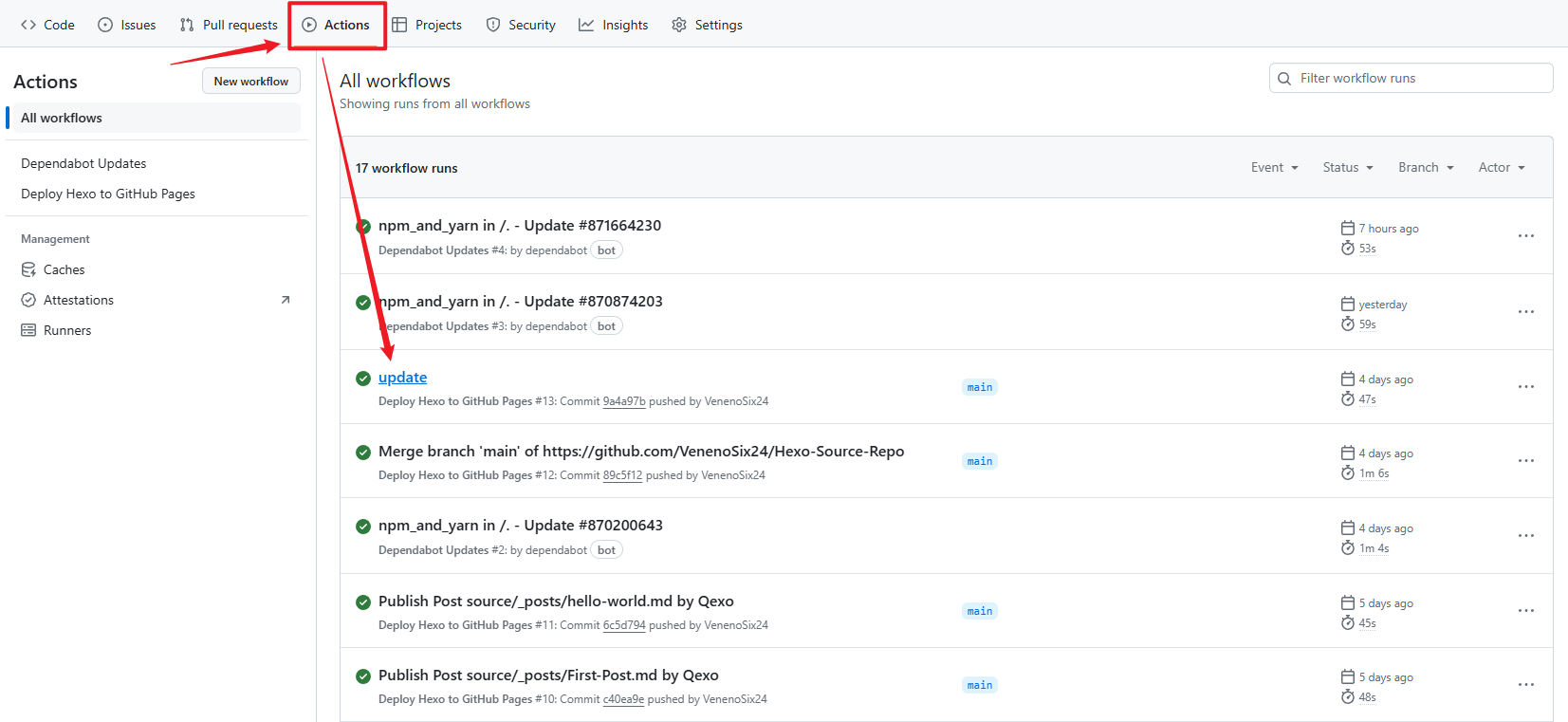
点击 deploy任务,查看运行情况
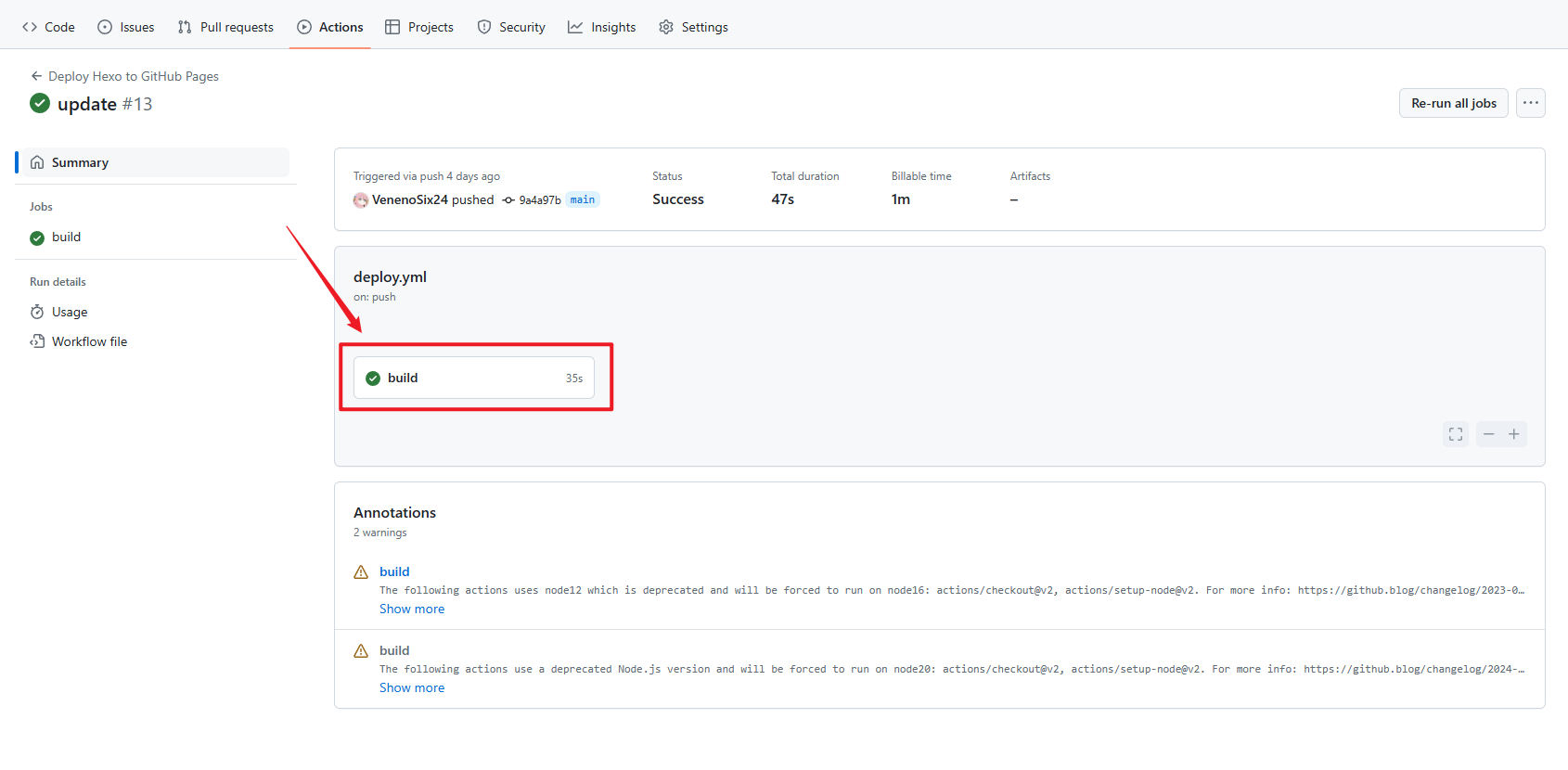
如果各项全部打勾,那么你的自动部署已经成功啦!Congratulations!!
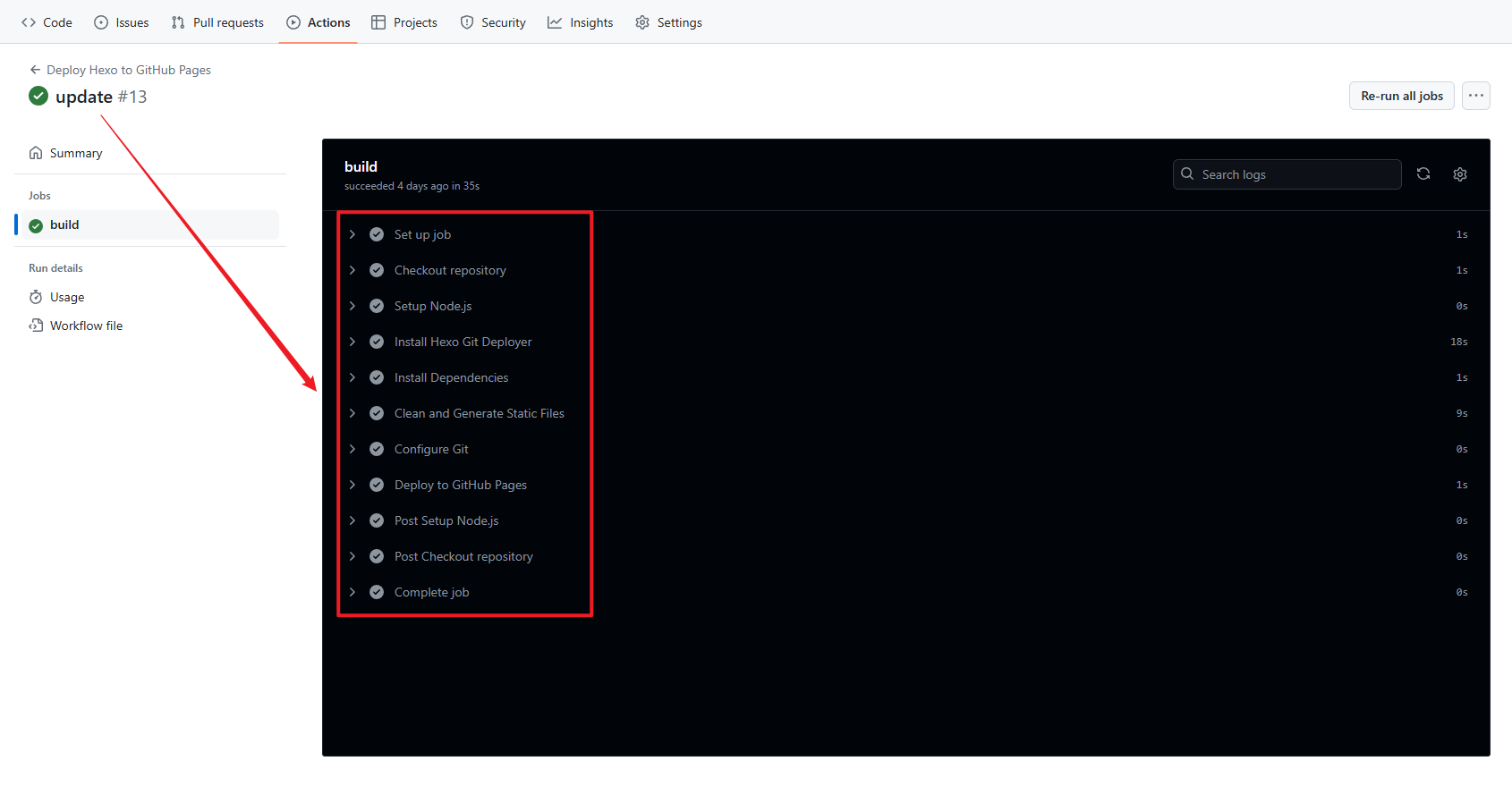
可能遇到的问题
更新: 8/21/2025 字数: 0 字 时长: 0 分钟
主题 .git文件夹问题
在上传源码到远程仓库后,你的主题文件夹可能被识别成子系统模块,无法正常打开,解决方法如下:
将
博客根目录/themes/anzhiyu(你的主题)/.git文件夹删除右键打开
Git Bash Here,执行以下命令:bashgit rm --cached [主题文件夹名] git add . git commit -m "commit messge" # 内容随意 git push origin main # 推送到你的分支
